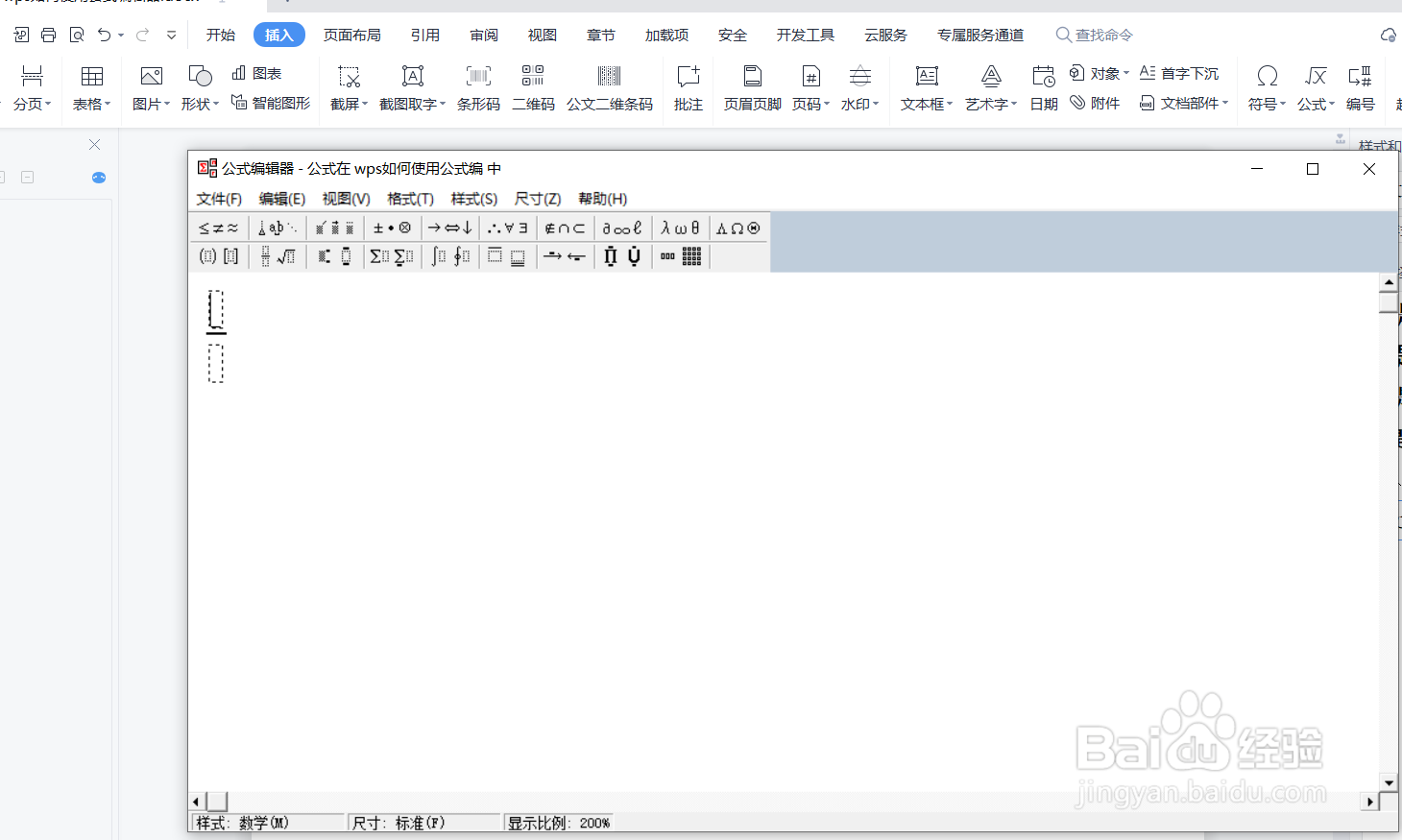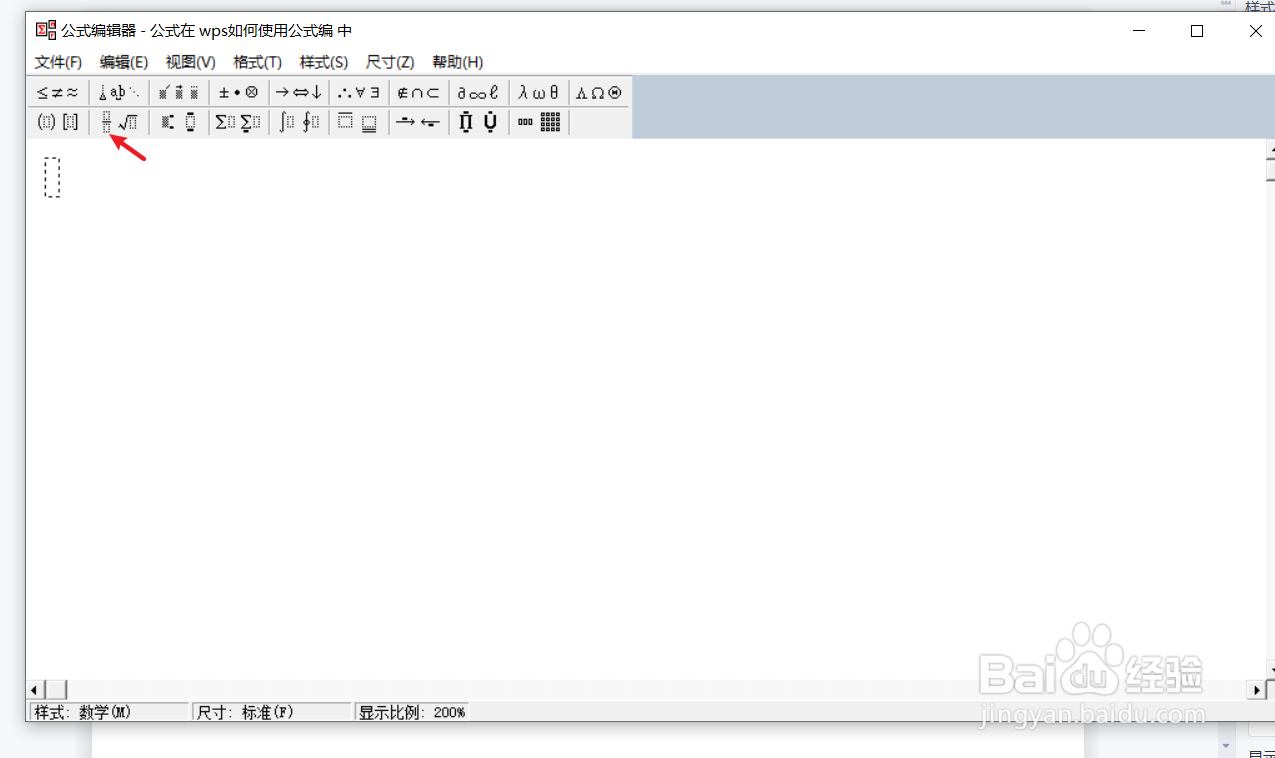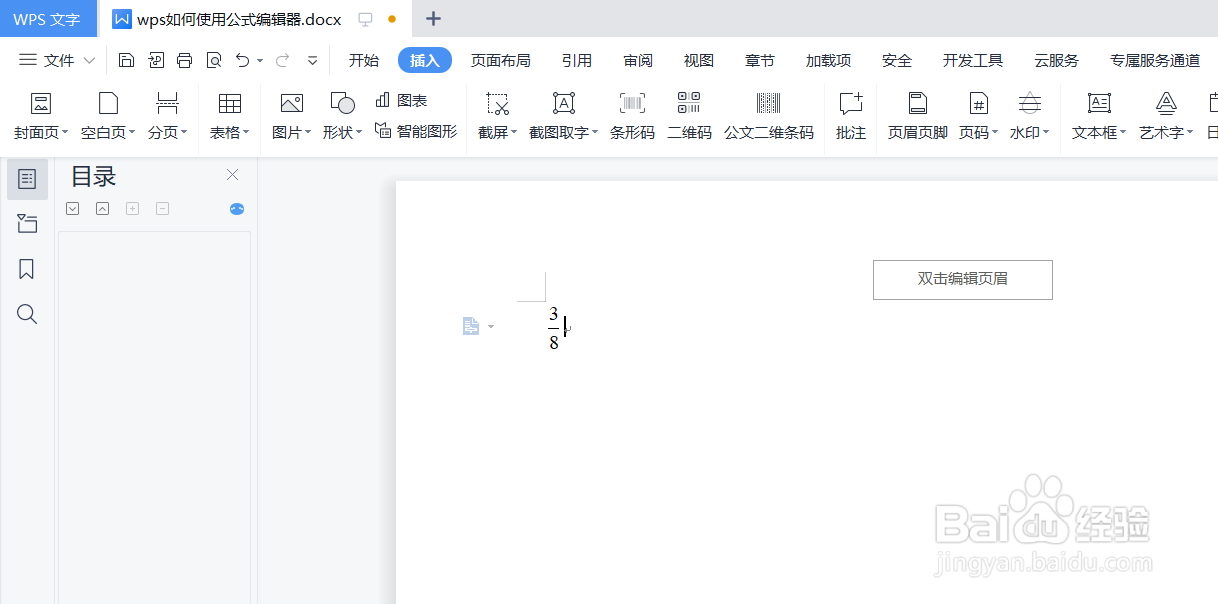wps文字如何使用公式编辑器
1、新建一篇wps文字。如下图:
2、点击wps文字中“插入”工具栏中的“公式”。如下图:
3、在wps文字“公式”中选择“编辑公式”。如下图:
4、我们在“公式编辑器”中添加一个“分式”,并输入“3/8”作为示例。如下图:
5、点击公式编辑器中的“更新”,并查看插入公式的效果。如下图:
6、总结:wps文字如何使用筇瑰尬哇公式编辑器(1)新建一篇wps文字(2)点击wps文字中“插入”工具栏中的“公式”(3)在wps文栓疠瑕愤字“公式”中选择“编辑公式”(4)我们在“公式编辑器”中添加一个“分式”,并输入“3/8”作为示例(5)点击公式编辑器中的“更新”,并查看插入公式的效果
声明:本网站引用、摘录或转载内容仅供网站访问者交流或参考,不代表本站立场,如存在版权或非法内容,请联系站长删除,联系邮箱:site.kefu@qq.com。
阅读量:79
阅读量:34
阅读量:43
阅读量:87
阅读量:83